是誰說無名一定要VIP才能放音樂
不是VIP也可以喔!! 
就請大家認真看完這篇文章吧!
首先 我們會運用到網路資源 無名音樂語法產生器
進入後 第一個選項依個人情況做選擇
我們不是VIP 所以選擇「無名一般會員」

接著要輸入「音樂網址」
我想這個是大家比較頭疼的地方...
那就先放著! 我們先回頭看要如何找到音樂網址

當然 我們的相簿裡必須要有音樂
上傳方式大家應該都很熟悉... 我就不多做介紹了!

上傳完畢的音樂 點進去應該會是這種畫面
一個小小的撥放器 可以撥放音樂

接著要跟大家說怎麼看你的音樂網址了!!
方式一:從原始檔找起
找到你網路瀏覽器(通常是IE) 的「檢視」→「原始檔」按一下

此時會跳出一個記事本的視窗
從「編輯」→「尋找」按一下

然後會跳出一個尋找的小視窗
請在尋找目標的欄位打上「.mp3」(副檔名為mp3)
然後按一下「找下一個」或「Enter」
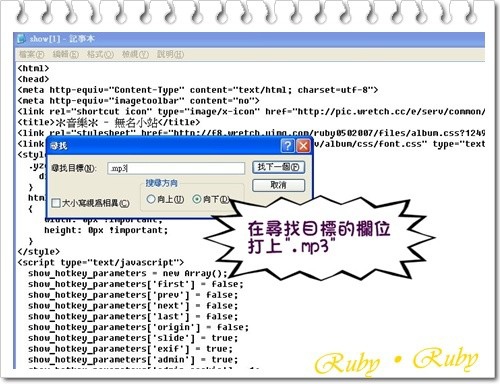
此時 電腦會找到一串網址 那個就是你的音樂網址

如果嫌上述方式很麻煩... 那還可以利用無名發表文章功能 看語法
※※ 這邊儘示範舊版發表文章方式
按一下「發表新文章(舊版)」

選擇「使用一般編輯器」
※※請注意 這個步驟僅將進階編輯器設為預設者才需要

按一下「插入影片或照片」 選擇音樂所在的相簿名稱

此時會跳出視窗 把要撥放的音樂打勾 然後按「確定」

接著 文章編輯區就會出現一長串的語法
請找到自己的帳號 那串網址就是音樂網址

找到網址後 再回到剛剛的音樂語法產生器
貼上網址後 按一下「產生」

按下產生後會出現預覽撥放器 並會撥放音樂
底下則是撥放器的語法
按一下旁邊的「複製」 可複製語法

或者 可以用滑鼠反白語法 然後複製
※※可善用鍵盤快速鍵 CTRL+C (複製)、CTRL+V (貼上)、CTRL+X (剪下)

有了語法後 接著就要放進網誌中了...
回到網誌 選擇網誌管理
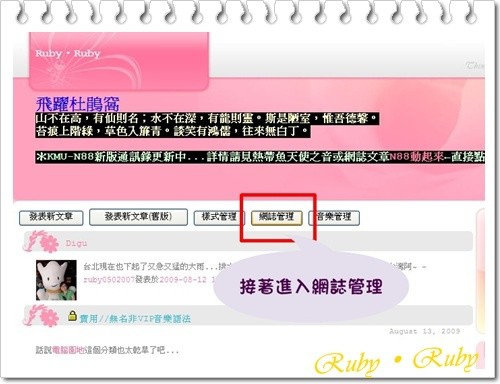
進入網誌管理後 選擇「資料夾管理」

進入「資料夾管理」後
如果你的資料夾是空空如也 就請先新增一個資料夾
新增的方法很簡單
在「資料夾名稱」打上資料夾的名字 然後按一下「新增資料夾」(中間的設定都可以不用理他)
然後下方的「資料夾管理」就會出現你剛剛新增的資料夾名稱
切記切記 一定要按確定~~ 不然會前功盡棄!

新增完資料夾後 按一下旁邊的「連結管理」
進入後 按一下「新增javascript」

這個時候會出現無名自以為貼心的小提醒 就請直接按下「確定」吧!!

在跳出的視窗欄位中 貼上剛剛複製好的語法 然後按「確定」

又回到了剛剛「連結管理」的頁面
只是和剛剛不同的是 連結名稱的欄位多了很多文字
這個時候 別忘了按一下「新增連結」

和剛剛一樣 新增的資料會跑到下面「連結管理」的地方
請不要忘記再按一次「確定」

回到網誌頁面來...
在下方會出現一個音樂撥放器 (位置會依網誌版型而不同)
此時 你的網誌就會撥放你剛剛選定的歌曲囉~~

真的超級簡單吧!!
如果是為了音樂才加入VIP的朋友 可以省掉一筆錢了
- Aug 13 Thu 2009 09:48
教學//無名非VIP音樂語法
close
全站熱搜
 留言列表
留言列表
發表留言


 留言列表
留言列表